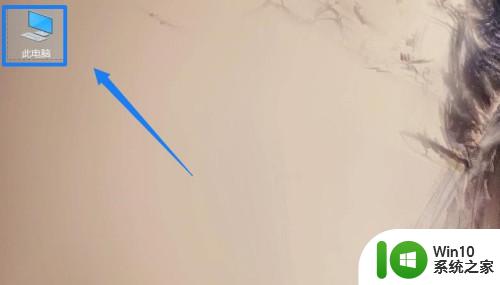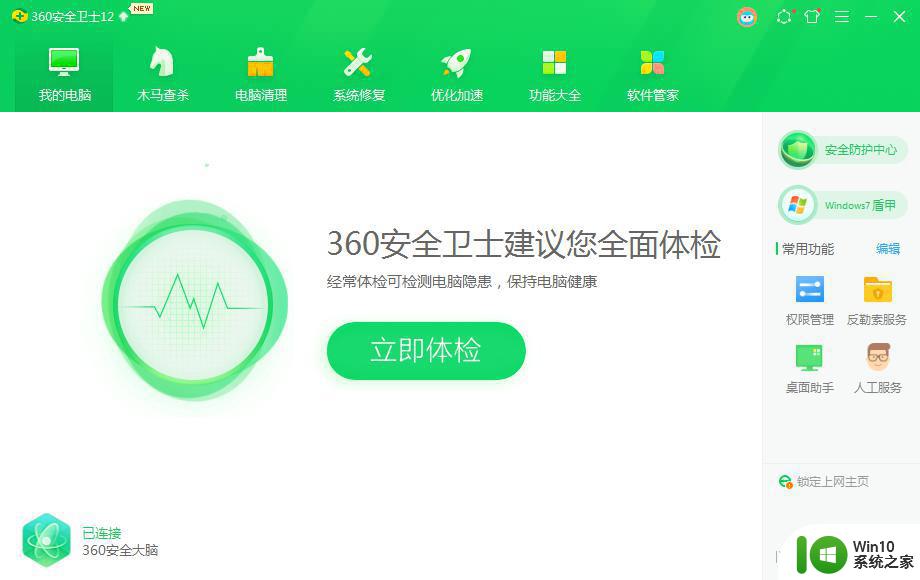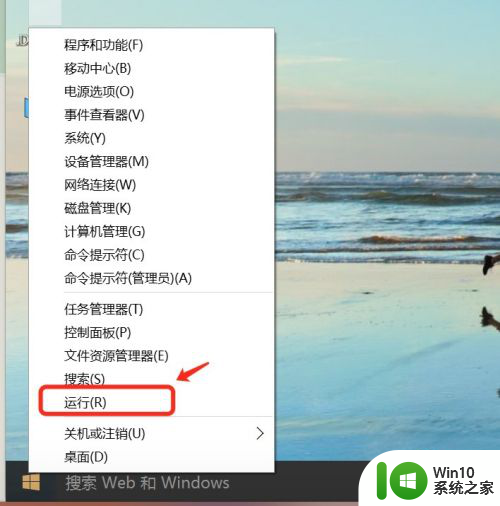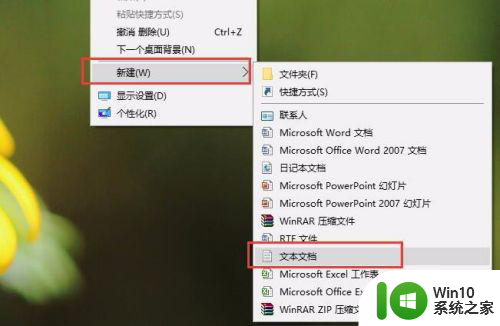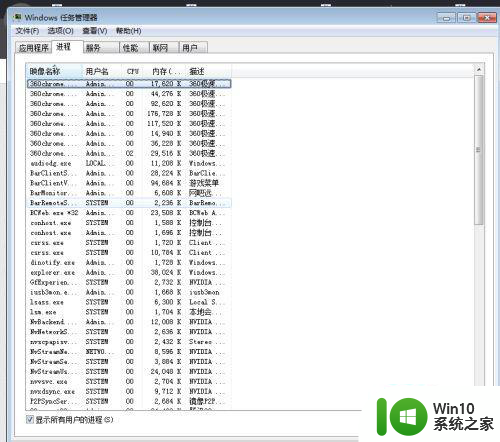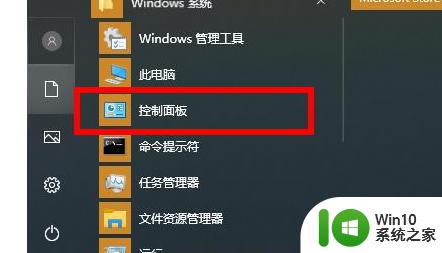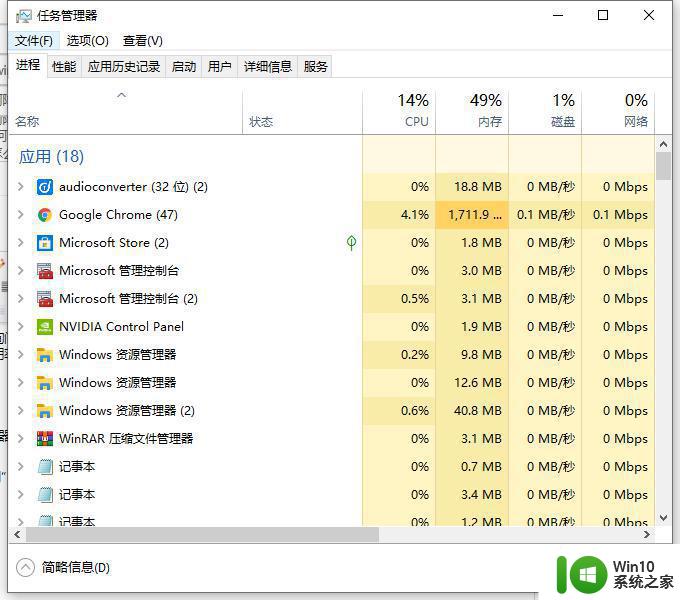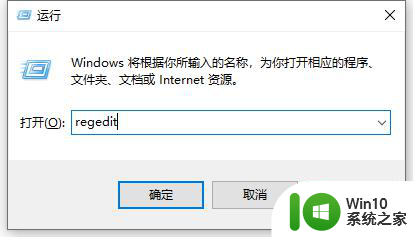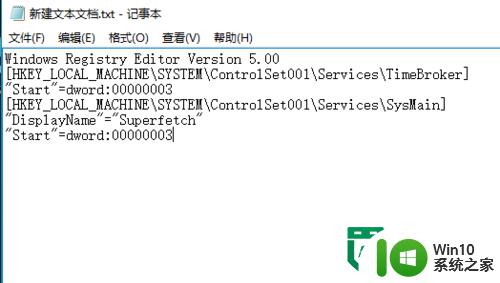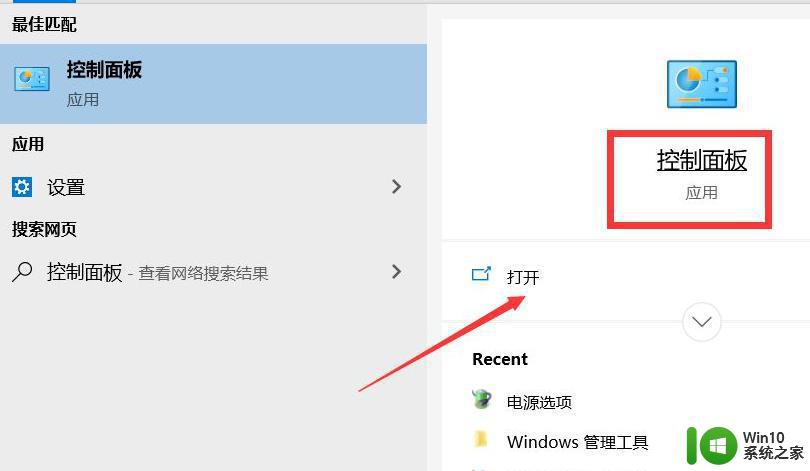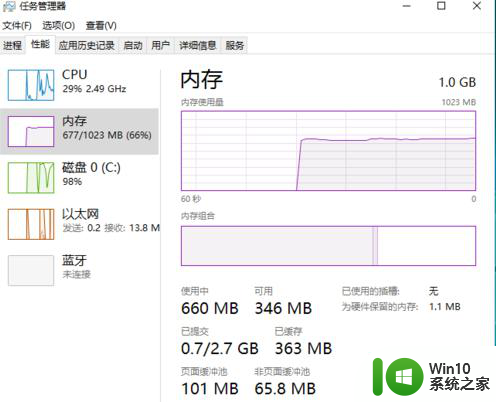win10占运行内存 win10内存占用率过高导致卡顿怎么解决
更新时间:2024-04-11 09:35:36作者:xiaoliu
Win10占用运行内存过高,导致电脑卡顿是许多用户常见的问题,当系统内存占用率过高时,电脑运行速度明显下降,影响用户体验。为了解决这一问题,我们可以通过优化系统设置,清理垃圾文件,关闭不必要的后台程序,升级硬件等多种方式来提高内存利用效率,从而减轻系统的负担,让电脑运行更加流畅。
操作方法:
1.点击左下角开始,选择windows系统打开“控制面板”。
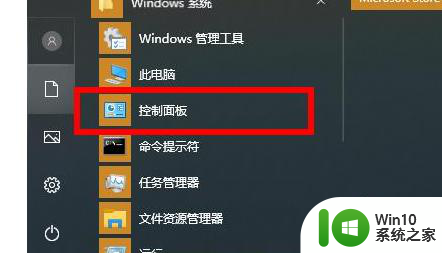
2.在控制面板中点击“管理工具”。
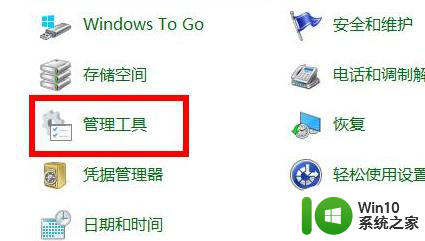
3.进入管理工具后找到并双击“windows 内存诊断”。
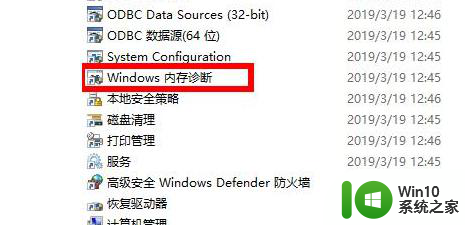
4.最后点击“立即重新启动并检查问题”即可。
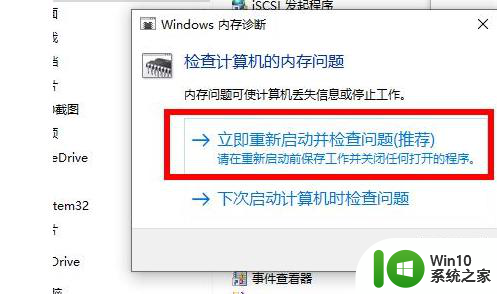
5.方法二:
1、右击任务栏点击“任务管理器”
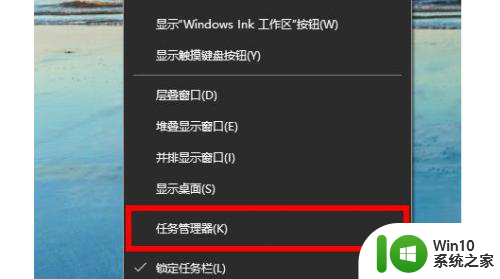
6.右击选择不需要的应用程序点击“结束任务”。
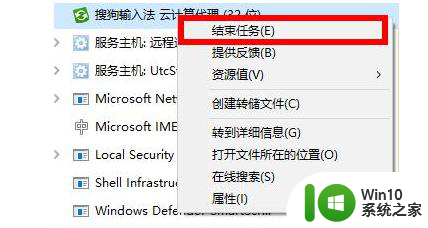
以上是win10占用运行内存的全部内容,如果有不了解的用户,可以按照小编的方法进行操作,希望能对大家有所帮助。